PC'de Warzone 2 Ses Sorunlarını Düzeltin
Yayınlanan: 2023-02-21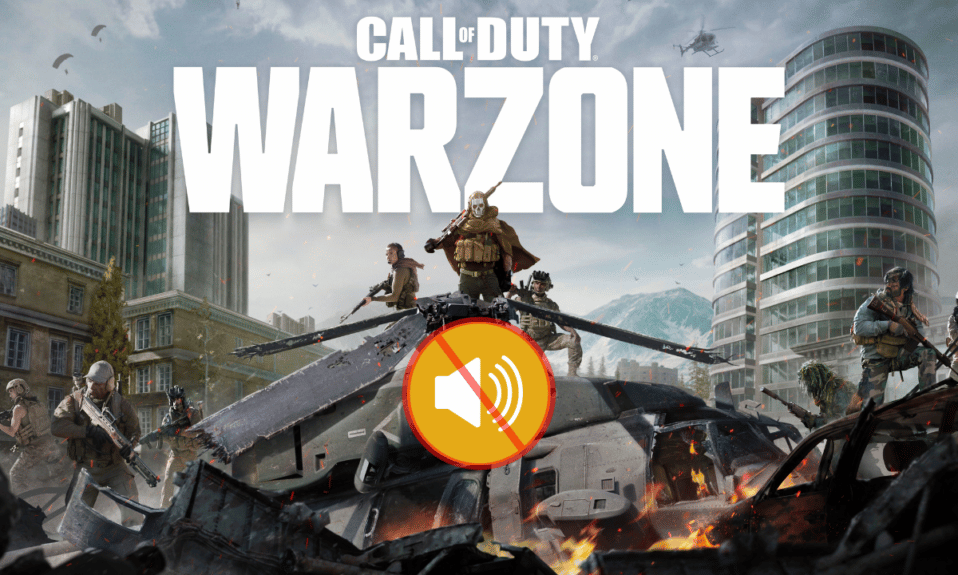
Birinci şahıs bir battle royale oyunu olan Call of Duty: Warzone, geniş bir hayran kitlesine sahip ve video oyun devinin elinden çıkan Call of duty serisinin popülaritesi şaşırtıcı değil. Ancak, bazı oyuncular oyunu oynarken ses sorunları bildirdiler. Bu sorunlar, warzone ses çatırtısından hiç ses çıkmamasına kadar değişebilir. Bu yazıda, PC'deki Warzone ses sorunları için bazı genel çözümlere bakacağız, ayrıca sorun giderme ve sorunu çözme sürecinde size rehberlik edeceğiz. Bu kılavuz, ister sıradan bir oyuncu olun, isterse sıkı bir oyuncu olun, savaş alanına net ve sürükleyici bir sesle hükmetmeye geri dönmenize yardımcı olacaktır.
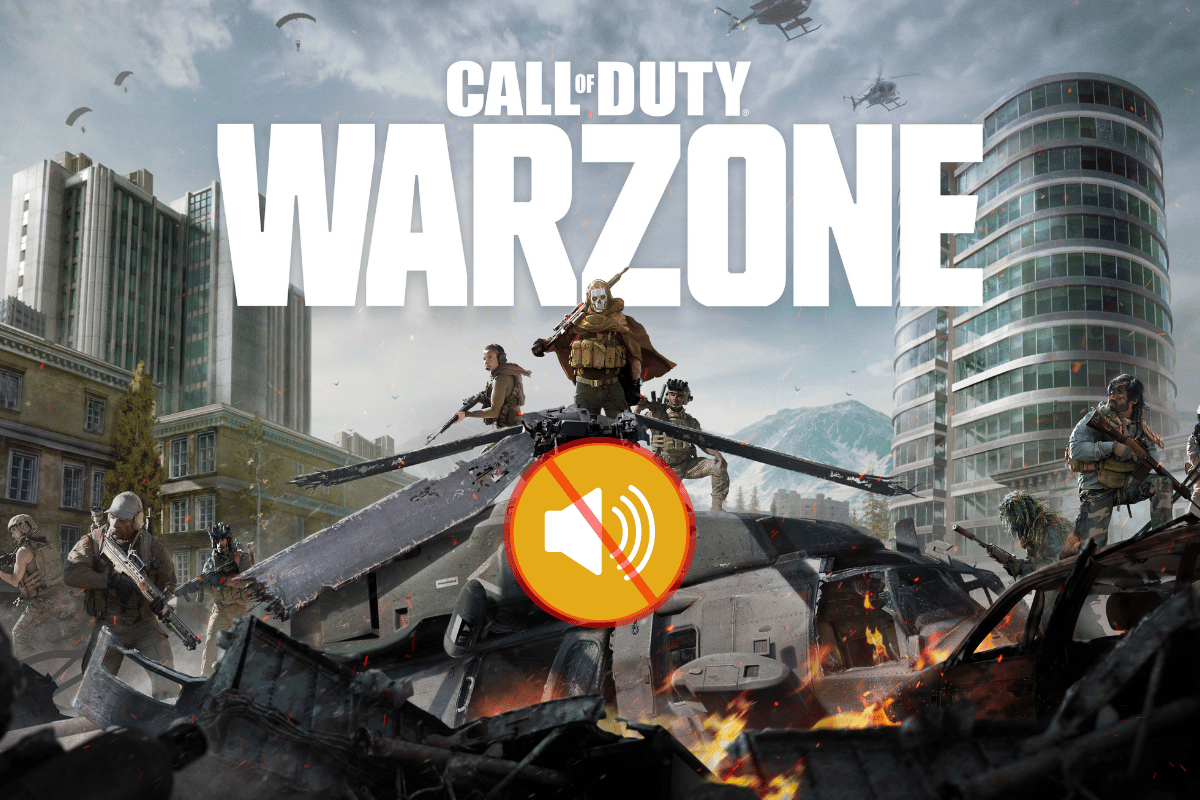
PC'de Warzone 2 Ses Sorunları Nasıl Onarılır
Bu yazıda, PC'nizdeki Warzone 2 ses sorununun kolay düzeltmelerini verdik.
Güncellemeden Sonra Neden Warzone Ses Sorunları Yaşanıyor?
Yakın zamanda Warzone'u güncellediyseniz, birçok oyuncunun da bildirdiği gibi oyunu oynarken ses sorunları yaşıyor olmalısınız. Ama endişelenme, seni koruduk. Öncelikle, güncellemeden sonra Warzone ses sorunlarının ortaya çıkmasının nedenlerinden bazılarını keşfedelim.
- Uyumsuzluk : Güncelleme, belirli ses sürücüleri veya donanımlarla uyumlu olmayan değişiklikler getirmiş olabilir. Bu, Warzone ses çatlaması veya hiç ses olmaması gibi sorunlara yol açabilir.
- Hatalar : Güncellemeler sıklıkla hata düzeltmeleri içerse de, yeni hatalar da getirebilirler. Bu hatalar, Warzone'da ses sorunlarına neden olma potansiyeline sahiptir.
- Oyun içi ayarlarda yapılan değişiklikler : Güncellemeler, oyun içi ayarlarda sesi etkileyebilecek değişiklikleri de içerebilir. Örneğin yeni bir güncelleme, varsayılan ses ayarlarını değiştirerek oyuncular için sorunlara neden olabilir.
- Bozuk dosyalar : Bozuk dosyalar ses sorunlarına da neden olabilir, bu nedenle oyun dosyalarınızı kontrol altında tutmanız önemlidir.
- Donanım sorunu : Güncelleme, soruna neden olmamış olabilir, ancak güncellemeden sonra donanım arızalanmış olabilir ve bu da Warzone'da ses sorununa yol açar.
Tüm ses sorunlarının güncellemelerden kaynaklanmadığını ve rol oynayan başka faktörlerin olabileceğini unutmamak önemlidir. Ancak bunlar, bir güncellemeden sonra ses sorunlarının bazı yaygın nedenleridir.
Warzone 2 Bozuk Ses Sorunları Nasıl Onarılır
Call of Duty: Warzone 2 bozuk ses sorunları, güncel olmayan ses sürücüleri, çakışan yazılımlar veya oyunla ilgili dosya sorunları gibi çeşitli faktörlerden kaynaklanabilir. Bazı oyuncular, ses sürücülerini güncellemenin, oyunu kaldırıp yeniden yüklemenin veya oyun başlatıcı aracılığıyla oyun dosyalarının bütünlüğünü doğrulamanın sorunu çözmelerine yardımcı olduğunu bildirdi. Bazı oyuncular, oyunun doğru ses cihazını kullanacak şekilde ayarlandığından emin olmak için oyun içi ses ayarlarını kontrol etmenizi de önerir.
Warzone'da ses sorunu yaşayan oyunculardan biriyseniz endişelenmeyin, sorunu çözmek için deneyebileceğiniz birkaç şey var.
Yöntem 1: PC'yi yeniden başlatın
Bilgisayarınızı yeniden başlatın, cihazınızla ilgili sorunlar olabilir, bu nedenle oyunu yeniden başlatmak ve ardından başlatmak genellikle işe yarar. Windows 10 bilgisayarını yeniden başlatmanın veya yeniden başlatmanın 6 yolu hakkındaki kılavuzumuzu okuyun.
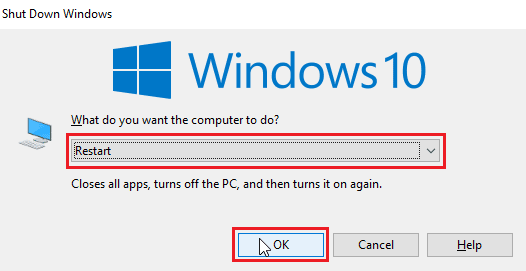
Yöntem 2: Çakışan Yazılımı Kapatın
Bazı oyuncular, ses çıkışı olan programları kapatarak sesi geri yükleyebildiklerini bildirdi. Oyun içi sesi etkileyebileceğinden, bu yöntemi denemeden önce Discord, Skype ve Chrome gibi uygulamaları kapatın. Windows 10'da Görev Nasıl Sonlandırılır konulu kılavuzumuzu okuyun.
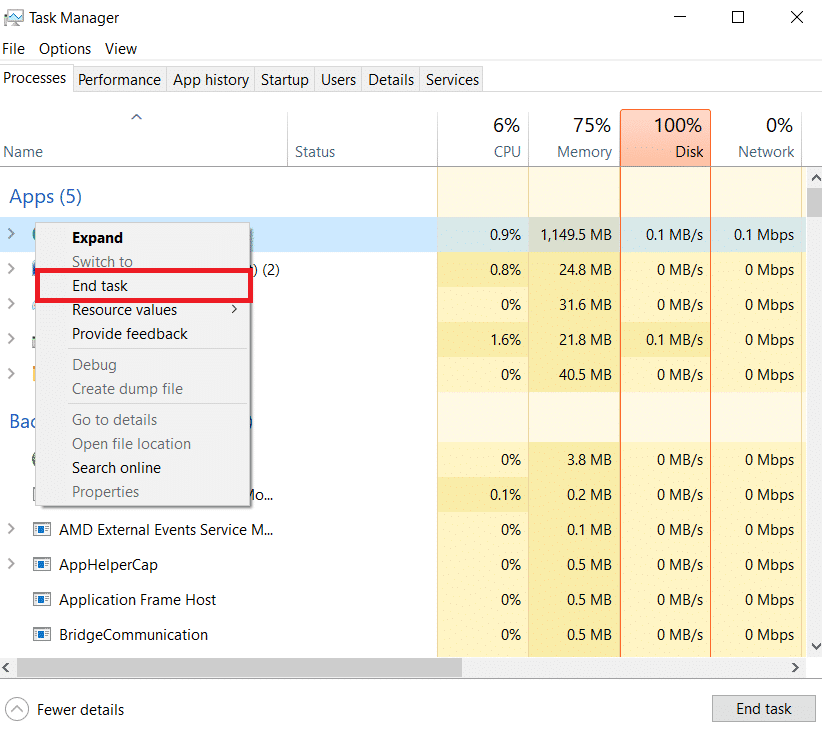
Ayrıca Okuyun: Call of Duty: Warzone 2'nin 3. Sezonunda Eklenen Sıralamalı Mod
Yöntem 3: Windows Ses Sorun Gidericisini Çalıştırın
Windows ses sorun gidericisi, genel ses sorunlarını otomatik olarak algılayan ve onaran yerleşik bir yardımcı programdır. Bu sorun gidericiyi kullanmak için şu adımları izleyin:
1. Görev çubuğundaki hoparlör simgesine sağ tıklayın.
2. Ses Sorunlarını Gider'e tıklayın.
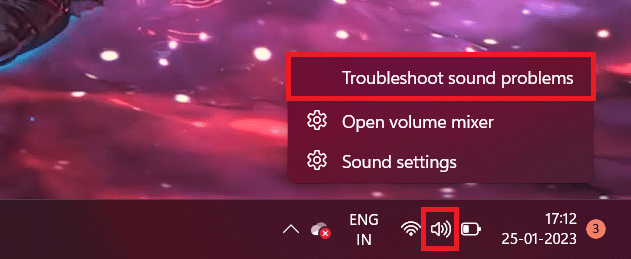
3. Sorununu gidermek istediğiniz ses cihazını listeden seçin ve İleri'ye tıklayın.
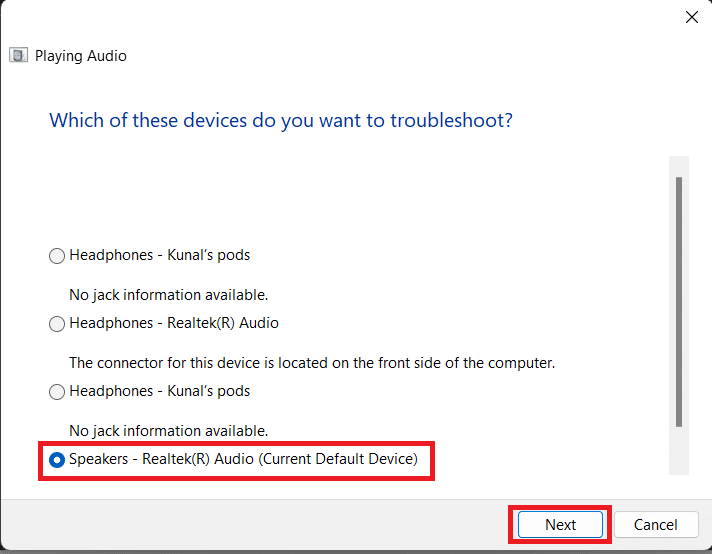

Artık Windows sorunları otomatik olarak algılayacak ve varsa aygıtın onarılmasını önerecektir.
Yöntem 4: Ses Sürücülerini Güncelleyin
Ses sürücülerinizin güncel olup olmadığını kontrol edin. Ses sürücüleri, bilgisayarınızın ses kartınız veya ana kartınız ile iletişim kurmasını sağlayan yazılımlardır. Güncelliğini yitirmişlerse, oyunlarda bozuk ses de dahil olmak üzere çeşitli sorunlara neden olabilirler. Windows 10'da Realtek HD Ses Sürücülerinin nasıl güncelleneceği ile ilgili kılavuzumuzu okuyun. Realtek dışında başka bir sürücü kullanıyorsanız, bu makalede belirtilen benzer adımları takip edebilirsiniz.
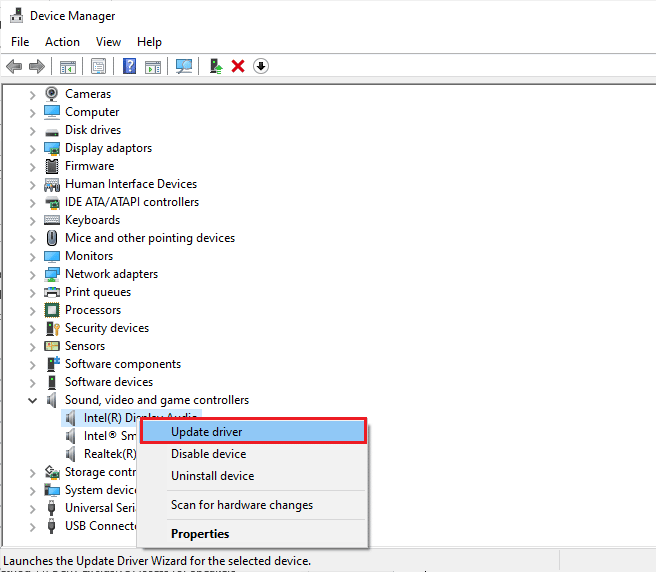
Ayrıca Okuyun: Windows 10'da Call of Duty Warzone Dev Hatası 6635'i Düzeltin
Yöntem 5: Oyun İçi Ses Ayarlarını Değiştirin
Oyunun doğru ses cihazını kullanacak şekilde yapılandırıldığından ve ses düzeylerinin doğru ayarlandığından emin olun. Bazen sorun, oyunun sesinin kısılması veya kapatılması kadar basit olabilir. Aşağıdaki adımları izleyerek oyun içi ses ayarlarınızı kolayca kontrol edebilirsiniz:
1. Warzone ana menüsünün sağ üst köşesindeki Ayarlar simgesine tıklayın.
2. Ardından SES ayarına tıklayın.
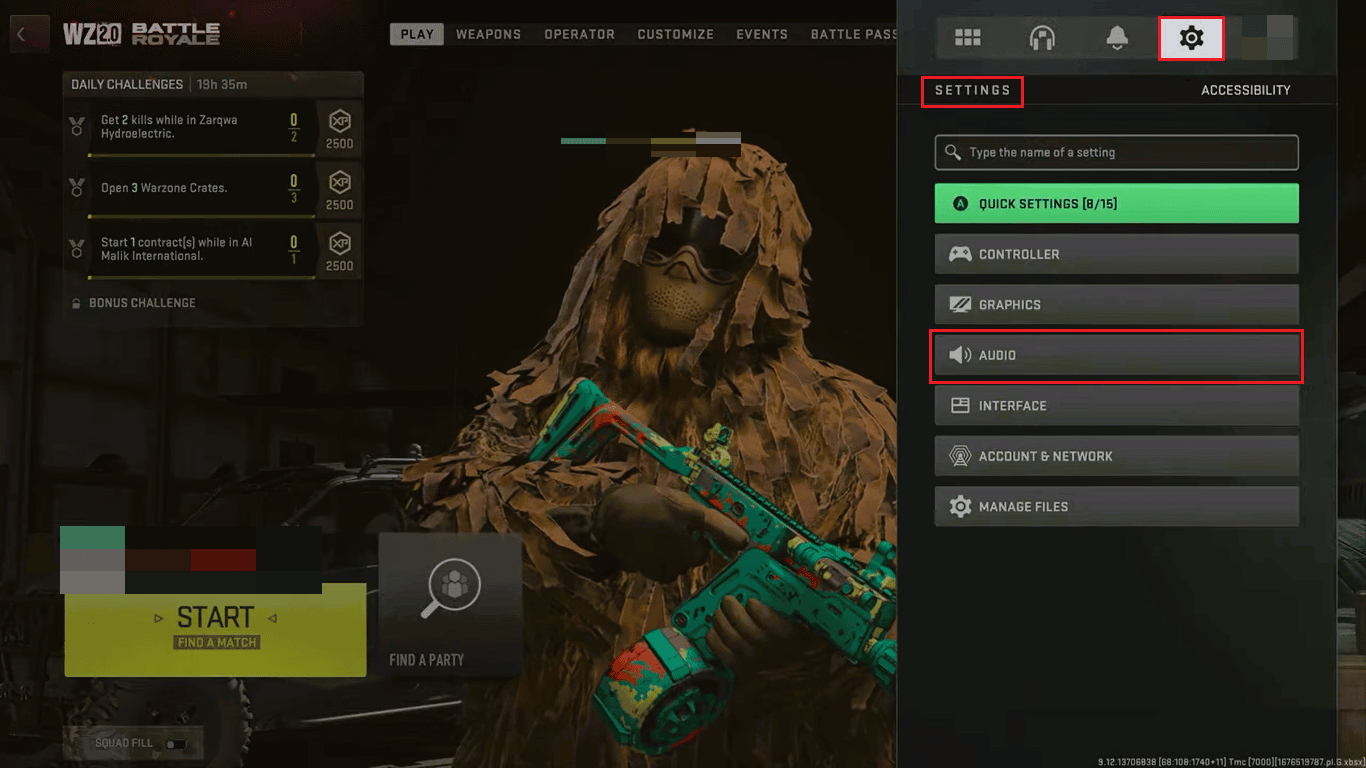
3. Ses Karışımı sekmesinde, oyunun ses çıkışı için kullanmak istediğiniz ses cihazını seçin.
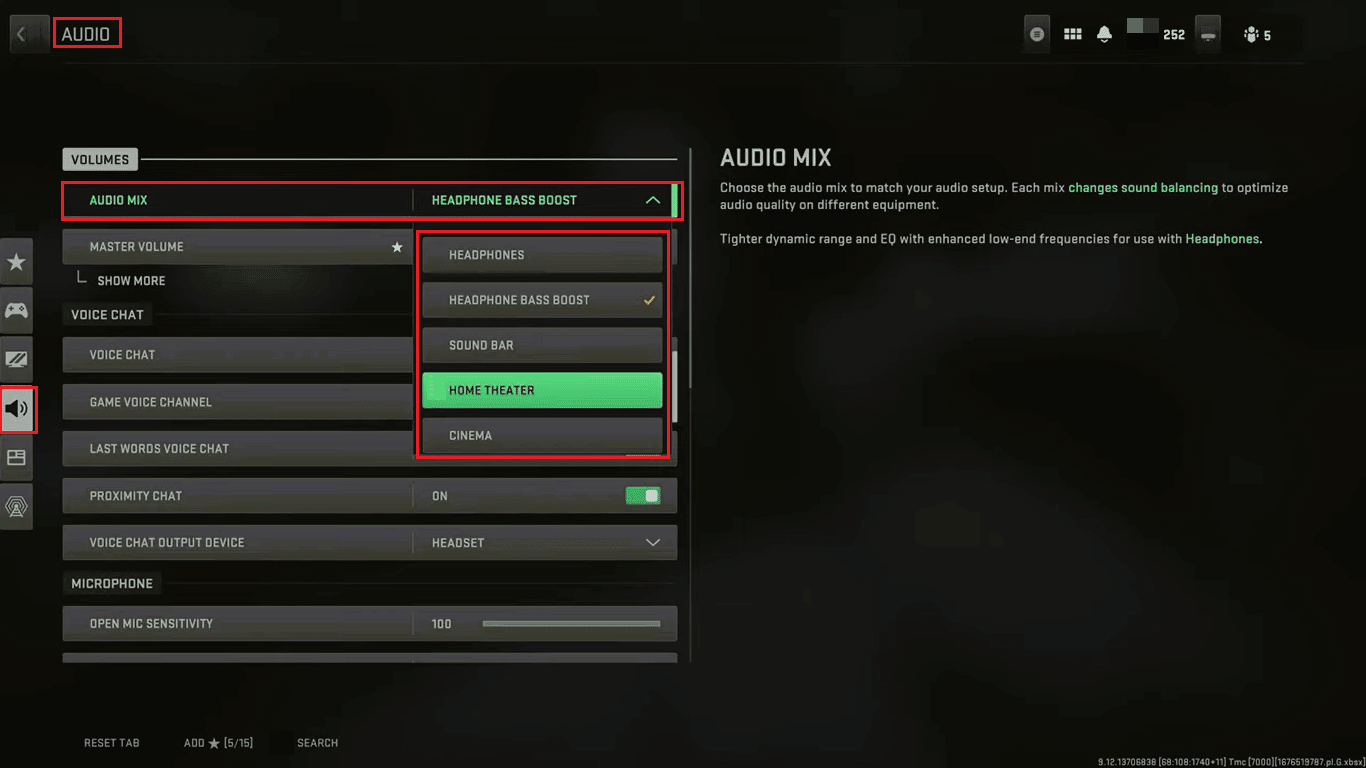
4. Tüm ses düzeylerinin (örn. Ana Ses Düzeyi, Müzik Ses Düzeyi, Diyalog Ses Düzeyi vb.) 0'a ayarlanıp ayarlanmadığını kontrol edin.
Yöntem 6: Oyun Dosyalarının Bütünlüğünü Doğrulayın
Oyun dosyalarının bütünlüğünün doğrulanması, Windows PC'de Call of Duty: Warzone'daki ses ve diğer sorunların çözülmesinde önemli bir adımdır. Steam'de Oyun dosyalarının bütünlüğünü doğrulama hakkındaki kılavuzumuzu okuyun. Oyunun boyutuna ve kontrol edilmesi gereken dosya sayısına bağlı olarak işlem birkaç dakika sürebilir. İşlem tamamlandıktan sonra oyunu başlatın ve ses sorunlarının çözülüp çözülmediğini kontrol edin.
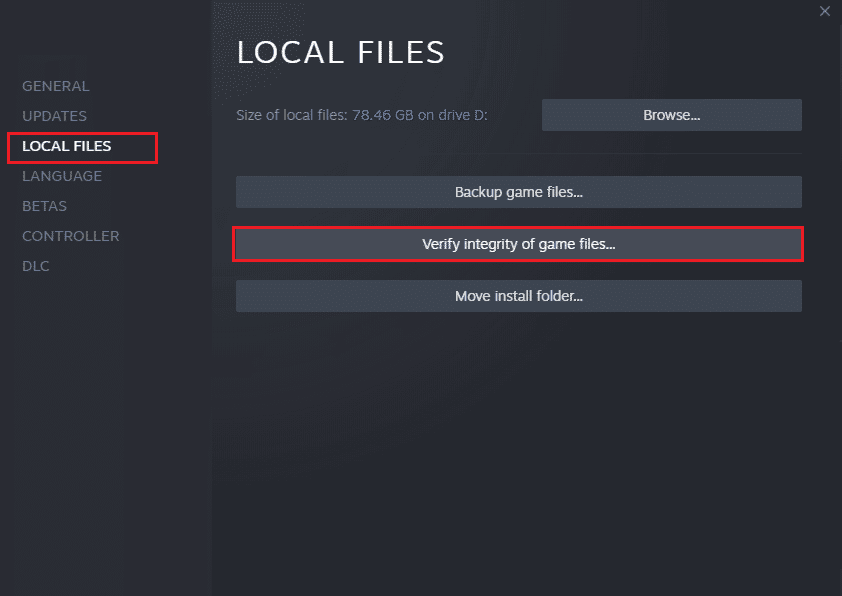
Ayrıca Okuyun: Warzone Oynamak için Xbox Live'a İhtiyacınız Var mı?
Yöntem 7: Warzone Oyununu Yeniden Yükleyin
Warzone ses çatırtı sorununu çözmek için oyunu yeniden yüklemek için aşağıdaki adımları izleyin.
1. Ayarlar uygulamasını açmak için Windows + I tuşlarına aynı anda basın.
2. Uygulamalar ayarına tıklayın.
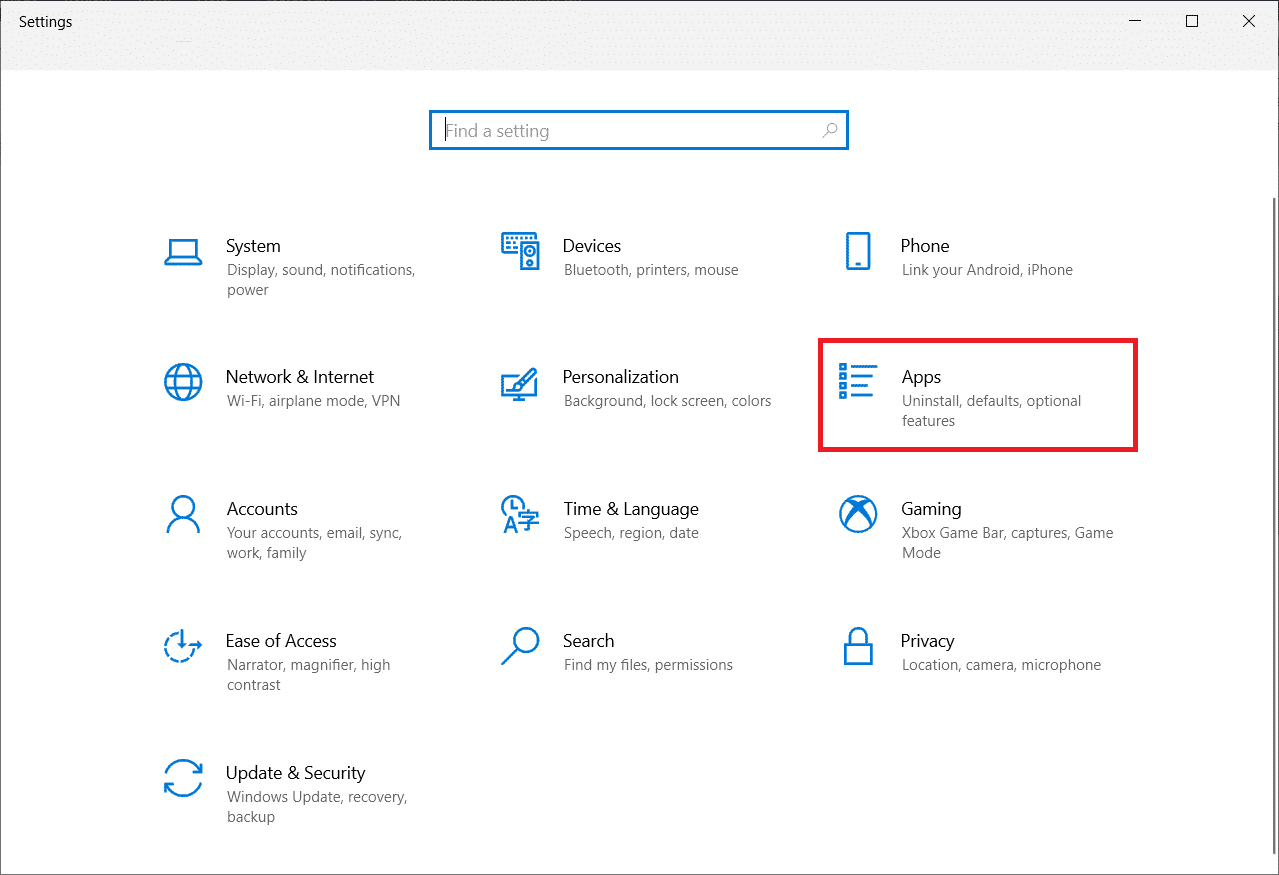
3. Call of Duty Warzone'u bulun ve Kaldır'a tıklayın.
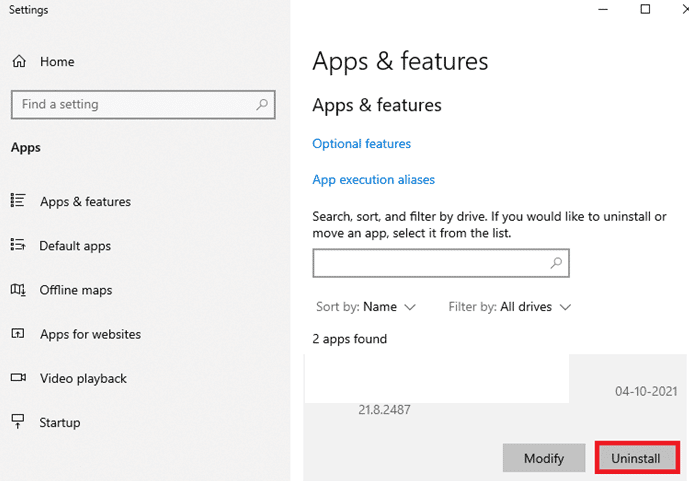
4. Kaldır açılır penceresine tıklayarak kaldırma işlemini onaylayın.
5. Oyunu kaldırdıktan sonra bilgisayarı yeniden başlatın .
6. Şimdi Call of Duty Warzone oyununun resmi web sitesine gidin.
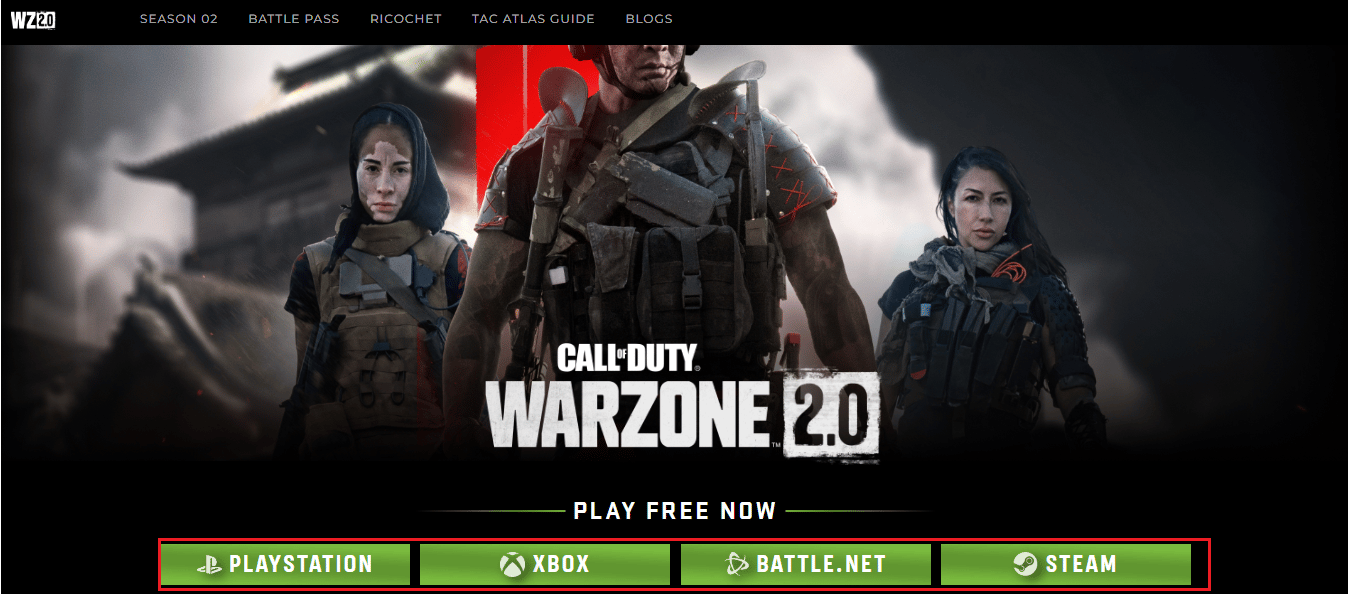
7. Verilen seçeneklerden oyunu tekrar indirin ve PC'nize kurun.
Yöntem 8: Müşteri Desteği ile İletişim Kurun
Son olarak, Warzone ses çatırtı sorununu çözmek için Call of Duty Warzone 2.0 Activision desteğiyle iletişime geçmeyi deneyebilirsiniz.
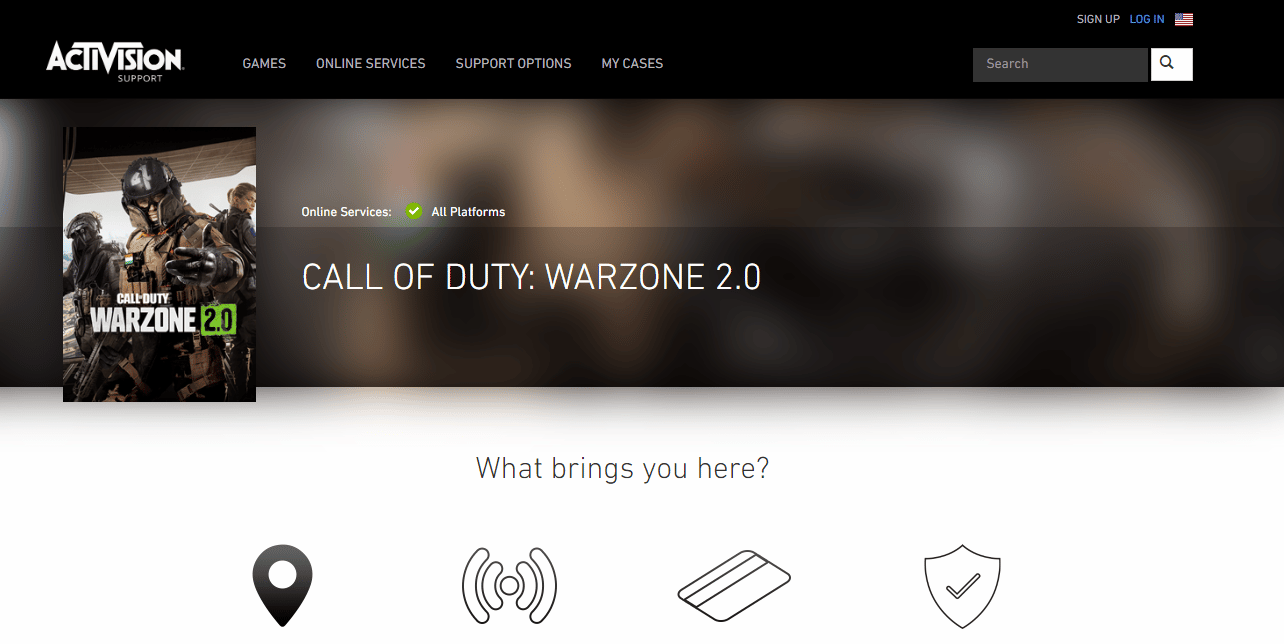
Tavsiye edilen:
- Google Fotoğrafları Cihaza Kaydetme Çalışmamasını Düzeltmenin 8 Yolu
- 23 En İyi Canlı Hizmet Oyunu
- Warzone'da Oyuncuların Sesi Nasıl Açılır
- Call of Duty Warzone'da Geliştirici Hatası 6634'ü Düzeltin
Bu nedenle, Warzone ses sorunları PC oyuncuları için sinir bozucu bir deneyim olabilir. Ancak, sürücüleri güncelleme, oyun içi ayarları yapma ve daha fazlası gibi bu makalede belirtilen adımları izleyerek oyuncular bu sorunları çözebilmeli ve kendilerini tamamen aksiyona kaptırabilmelidir. Ayrıca oyun ve işletim sisteminizdeki güncellemeleri kontrol etmeyi ve düzgün çalıştığından emin olmak için ses ekipmanınızı test etmeyi unutmayın. Başka sorularınız veya önerileriniz varsa, bunları aşağıdaki yorum bölümüne bırakabilirsiniz.
